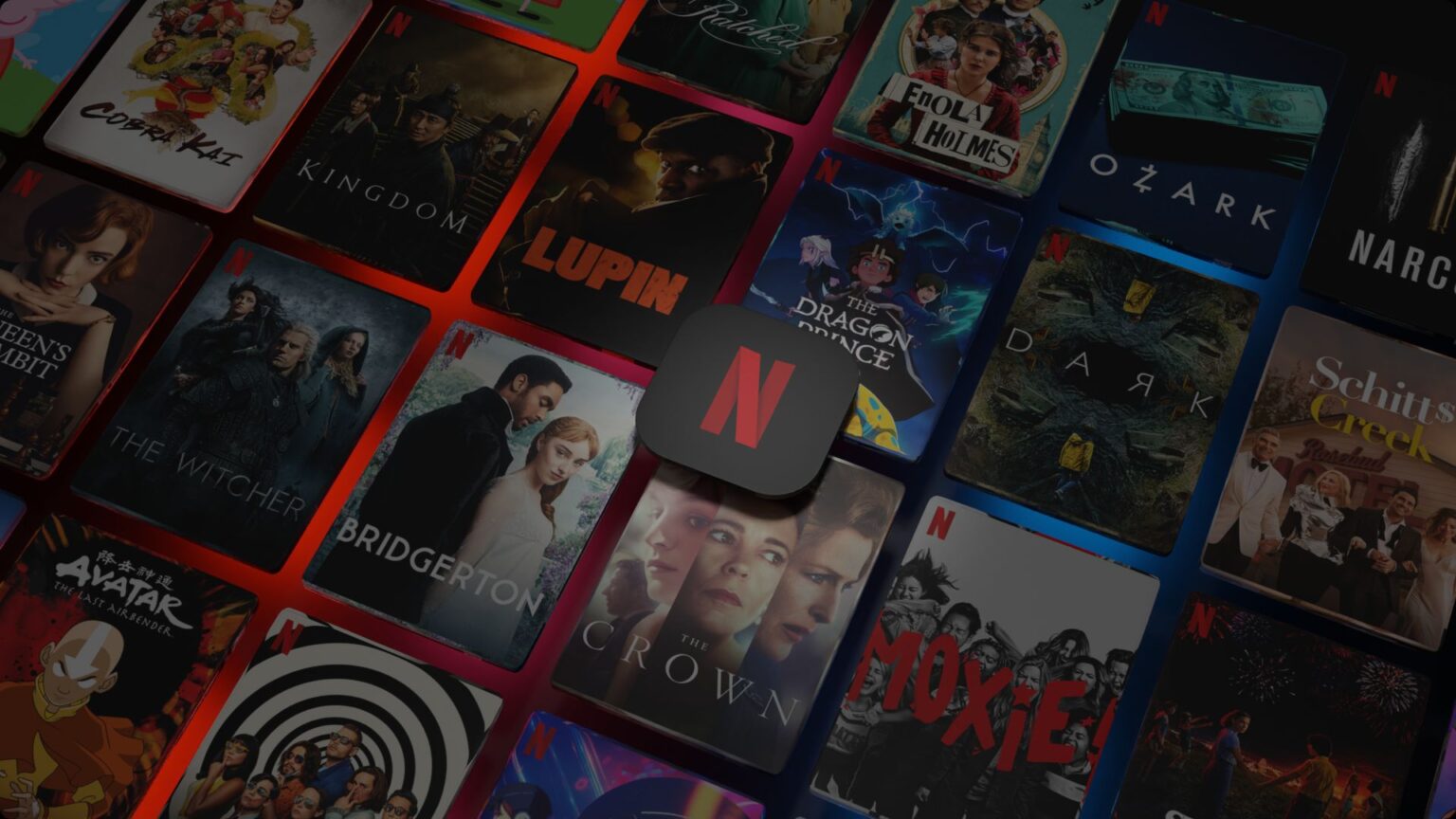Una piccola grande svolta su Netflix: ora è possibile eliminare i continua a guardare, ovvero quella lista spesso infinita di film e serie di cui magari abbiamo visto due secondi, anche per sbaglio e che fino ad ora erano destinati a restare lì per sempre. Di seguito vi spieghiamo come cancellare i suddetti titoli dalla lista.
Finalmente la piattaforma multimediale ci dà la possibilità di eliminare i contenuti che abbiamo deciso di non continuare a vedere dall’elenco. La funzione, aggiunta da poco sui vari dispositivi su cui è possibile seguire Netflix, si trova nel menù dove è possibile selezionare i comandi come audio e sottotitoli, proprio sotto questa funzione è stata aggiunta la voce “rimuovi da continua a guardare “, a questo punto basterà scegliere quest’opzione, confermarla, e il contenuto sparirà dai titoli della lista, rendendola in questo modo più snella e meno caotica.
Netflix ha dedicato una pagina di supporto a questa nuova funzione dove sono indicati i modi per cancellare film o serie TV dalla riga continua a guardare da computer, TV, dispositivi Android con la versione più recente dell’app Netflix, iPhone, iPad e iPod touch. Ecco cosa ci suggerisce il supporto della piattaforma multimediale:
- Da Computer: “Posiziona il cursore su un titolo nella riga Continua a guardare. Seleziona l’opzione Rimuovi dalla riga”.
- Da TV: “Vai alla pagina dei dettagli di una serie TV o di un film nella riga Continua a guardare. Dal menu, seleziona Rimuovi da Continua a guardare”.
- Da Dispositivi mobili: “Tocca Menu in corrispondenza di un titolo nella riga Continua a guardare. Seleziona l’opzione Rimuovi dalla riga”.
Con questa nuova funzione Netflix ha ascoltato i suoi abbonati che fino a ieri per eliminare un contenuto dalla famigerata lista dovevano eseguire passaggi particolarmente noiosi. Il primo era arrivare alla fine del film, o all’ultimo episodio della serie TV, mandando avanti il cursore fino al ultimo frame. Un altro stratagemma costringeva l’utente ad entrare attraverso il desktop nel proprio profilo, entrare nel menù ‘Attività di visione contenuti’ cliccare su ‘visualizza’ e nella pagina ‘Attività’ cliccare ‘nascondi’ accanto al contenuto che si voleva cancellare dalla lista.